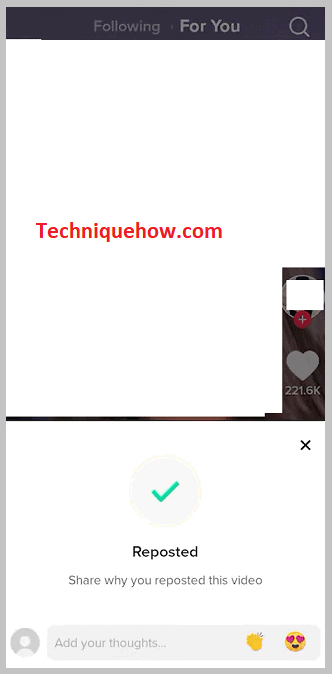Efnisyfirlit
Fljótt svar þitt:
Til að fá endurpósta hnappinn á TikTok prófílinn þinn þarftu að uppfæra TikTok forritið þitt ef þú ert ekki að nota nýjustu útgáfuna af app.
En ef þú færð ekki möguleikann eftir að hafa uppfært forritið þarftu að hreinsa skyndiminni gögn forritsins með því að fara í Stillingar og friðhelgi hluta forritsins og smella síðan á Hreinsa skyndiminni valmöguleika.
Hins vegar, ef vandamál þitt leysist ekki, geturðu líka tilkynnt TikTok samfélaginu um málið. Í því tilviki verður þú að nota Tilkynna vandamál í forritinu til að láta TikTok vita um vandamálið þitt að fá ekki eiginleikann Repost svo þeir geti skoðað málið og bætt því við prófílinn þinn.
Þó að ef engin leiðin virkar fyrir þig, þá þarftu einfaldlega að bíða eftir að appið komi upp Repost eiginleikanum til þín svo þú getir líka fengið hann á prófílinn þinn .
Repost eiginleikinn er ekki settur út fyrir alla notendur TikTok en hann gæti verið það. Ef þú færð alls ekki valmöguleikann, þá gæti það verið vegna þess að eiginleikinn hefur verið eytt eða tekinn niður af appinu sjálfu.
Hvers vegna hef ég ekki endurpósthnappinn Á TikTok:
Það eru þessar ástæður hér að neðan:
1. Forritið er ekki uppfært
Hnappurinn Endurpósta á TikTok er aðeins tiltækur þegar forritið er uppfært. Ef þú getur ekki fengið endurpóstvalkostinná TikTok er það líklega vegna þess að þú ert enn að nota úrelta eða eldri útgáfuna af forritinu þar sem valkosturinn er ekki tiltækur.
Þess vegna þarftu að uppfæra forritið í nýjustu útgáfu þess frá Google Play Store eða App Store svo þú getir fengið endurpósta valkostinn sem og alla nýjustu eiginleikana sem TikTok hefur kynnt nýlega á umsóknin.
Repost valkostur TikTok er gagnlegasti eiginleikinn sem gerir notendum kleift að deila myndböndum með notendum sem fylgja prófílnum sínum á TikTok. Ef þú færð ekki Repost valkostinn, ertu í raun að missa af einum af bestu eiginleikum appsins.
2. TikTok hefur fjarlægt eiginleikann
Ef þú færð ekki Repost hnappinn á TikTok prófílnum þínum, þá er það líklegast vegna þess að TikTok hefur nú fjarlægt eiginleika Repost úr forritinu. Þrátt fyrir að TikTok, stundum aftur, hafi sett eiginleikann Repost fyrir alla notendur, geta margir notendur undanfarið ekki fundið Repost hnappinn á forritinu.
Þessi fjarlæging á endurpóstvalkostinum var ekki talin augljóst skref af TikTok samfélaginu vegna þess að síðan endurpóstur hnappurinn var kynntur hafa margir notendur farnir að líka við eiginleikann þar sem hann hjálpar til við að gera prófílinn þinn meira aðlaðandi.
TikTok hefur ekki gefið neina opinbera tilkynningu um skyndilega fjarlægingu á Repost eiginleikanum og minntist ekki á neitt ef það er að fara að komatil baka með uppfærslu eða ekki.
TikTok Repost Button Hæfnisprófari:
Checker Bíddu, það er að athuga…Hvers vegna tekur TikTok endurpósthnappinn í burtu:
Fjarlæging eiginleika er eðlilegt skref eftir að prófunarferlinu er lokið. Bara til að athuga og sjá hvernig nýr eiginleiki virkar, forrit eins og TikTok birta nýja eiginleika á pallinum.
Aðeins eftir að prófunarferlinu lýkur og þeir fá viðbrögð áhorfenda um það, er eiginleikinn venjulega fjarlægður. Þeir veita venjulega enga réttlætingu fyrir aðgerðum sínum við að fjarlægja eiginleika eftir að prófunartímabilinu lýkur.
Pallar eins og TikTok eru í stöðugri þróun og í þessum áfanga þróunar kynna þeir nýja eiginleika og hugtök til að laða að fleiri notendur að forritinu. Þessir eiginleikar vekja áhuga notenda og gera upplifun þeirra betri.
En aðgerðir þeirra umbreyta ekki öllum pallinum eða hafa ekki áhrif á virkni appsins. Þess vegna var Repost valkosturinn, sem er einn af slíkum eiginleikum, fjarlægður og í hans stað munu þeir fljótlega kynna nýja eiginleika líka.
Hvernig á að fá endurpósthnappinn á TikTok:
Prófaðu eftirfarandi lagfæringar:
1. Uppfærðu forritið
Ef þú færð ekki Endurpóstur valkostur á TikTok reikningnum þínum, þú þarft að uppfæra forritið. Aðeins nýjasta útgáfan af TikTok forritinu hefur uppfærða eiginleika og því ef þú ert það ekkiað fá eiginleikann í Repost, það er vegna þess að þú ert að nota úrelta útgáfu af TikTok. Þú getur auðveldlega uppfært forritið þitt úr Google Play Store.
Aðeins þegar þú uppfærir forritið þitt muntu geta tekið á móti og kynnst nýju eiginleikum TikTok.
Hér eru skrefin til að uppfæra forritið:
🔴 Skref til að fylgja:
Skref 1: Opnaðu Google Play Store.
Skref 2: Síðan á leitarglugganum, leitaðu að TikTok með því að slá inn nafn þess og smelltu svo á leitartáknið.
Skref 3: Það mun birtast forritið á niðurstöðulistanum.
Skref 4: Við hliðina á nafni forritsins muntu geta séð hnappinn Uppfæra í grænu.
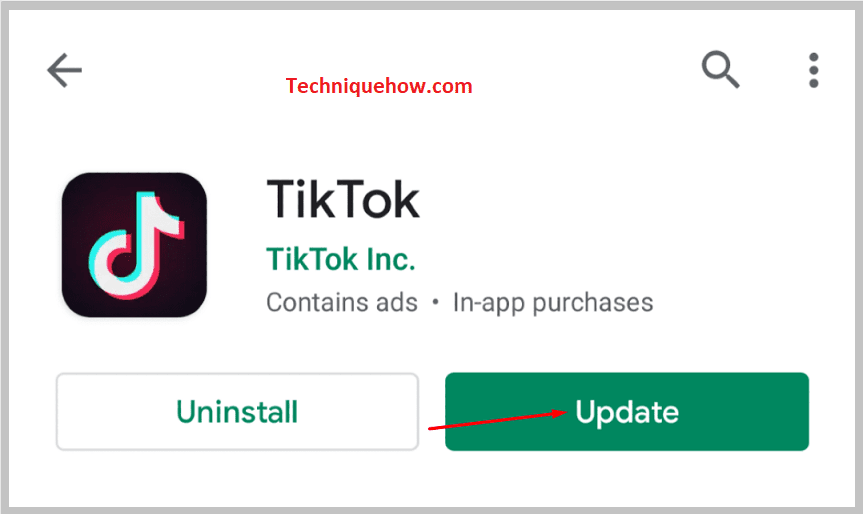
Skref 5: Smelltu á það og þú munt geta séð uppfærslu forritsins eiga sér stað.
Skref 6: Eftir að uppfærslunni er lokið verður hún sett upp sjálfkrafa á tækinu þínu.
Skref 7: Opnaðu nú appið og athugaðu hvort þú færð endurpósta hnappinn eða ekki.
2. Hreinsaðu skyndiminnisgögn
Önnur leið til að laga málið með að fá ekki Endurpósta hnappinn á TikTok er með því að hreinsa skyndiminnisgögn forritsins.
Skyndiminni gögn eru TikTok geta einnig leitt til þess að appið virkar ekki rétt. Þess vegna verður að hreinsa það af og til til að halda forritinu virkum.
Skyndiminni gögn TikTok geyma gömlu og rusl skrár TikTok sem sumarhefur verið eytt líka.
TikTok skyndiminni geymir ekki aðeins eyddar og gamlar skyndiminnisskrár heldur heldur einnig utan um leitarferil TikTok reikningsins þíns, myndböndin sem þú hefur horft á af reikningnum þínum o.s.frv. Það hjálpar til við að skilja mynstur og tegund efnis sem þú horfir almennt á.
Hér eru skrefin sem þú þarft að fylgja til að hreinsa skyndiminni gögn:
🔴 Skref til að fylgja:
Skref 1: Opnaðu TikTok forritið.
Skref 2: Skráðu þig inn á reikninginn þinn með réttum skilríkjum.
Skref 3: Síðan á heimasíðunni þarftu að smella á hnappinn Ég .

Skref 4: Þú verður færður á prófílsíðuna þar sem þú þarft að smella á táknið með þremur punktum .

Skref 5: Næst, skrunaðu niður neðst á síðunni og þú munt geta fengið valmöguleika sem heitir Clear Cache undir Um haus.
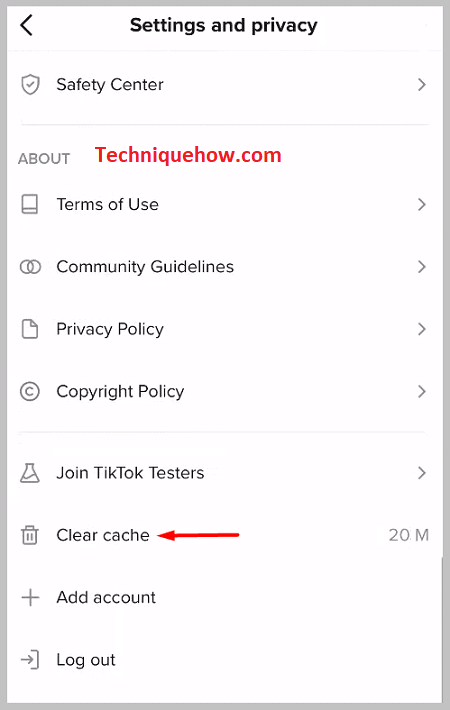
Skref 6: Þú þarft að smella á Clear Cache valkostinn til að eyða skyndiminni gögnum TikTok reikningsins þíns.
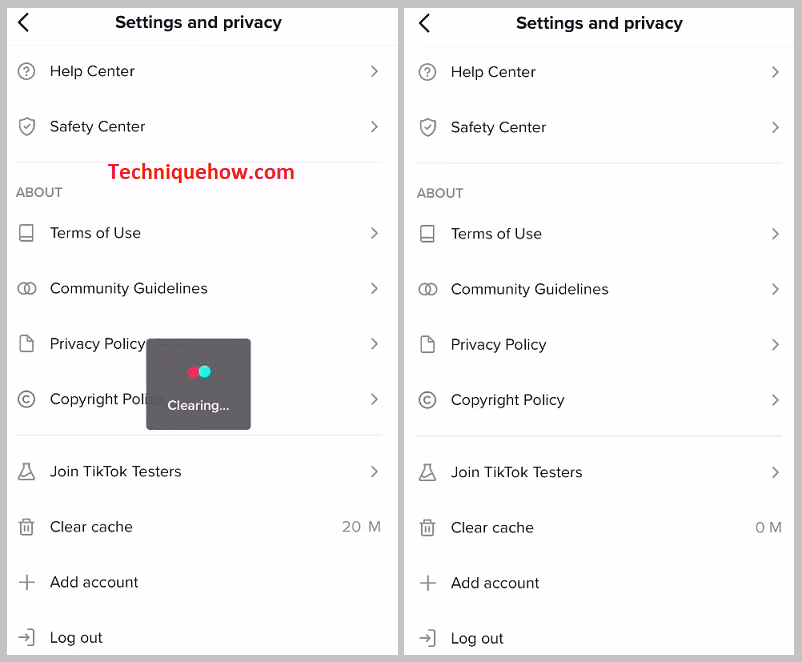
3. Tilkynna vandamál
Á TikTok, þegar þú færð engan eiginleika, þarftu að tilkynna það til TikTok samfélagsins og biðja þá um að fá þér eiginleikann .
Þú þarft að segja frá vandamálinu þínu á mjög skýru og kurteislegu máli svo að hægt sé að skilja vandamálið þitt og þeir geti gripið til aðgerða til að laga það eða hjálpa þeim.
Ef þú færð ekki endurfærslunaeiginleiki á TikTok, gæti það verið vegna einhvers konar bilunar sem tengist TikTok reikningnum þínum eða appinu sjálfu. Þannig, ef þú tilkynnir málið til TikTok, munu þeir sjá um það til að laga vandamálið og fá þér Repost hnappinn á reikningnum þínum.
Hér eru skrefin sem þú þarft að fylgja til að tilkynna vandamál í TikTok.
🔴 Skref til að fylgja:
Skref 1: Opnaðu TikTok forritið.
Skref 2: Skráðu þig svo inn á TikTok reikninginn þinn.
Skref 3: Þú þarft að smella á Me hnappinn sem er neðst til hægri á skjánum.

Skref 4: Þá færðu þig á prófílsíðu reikningsins.
Skref 5: Þú þarft að smella á táknið með þremur punktum sem er staðsett efst í hægra horni forritsins.
Sjá einnig: IMEI rekja spor einhvers - Finndu símanúmer með IMEI
Skref 6: Skrunaðu síðan niður til að smella á Tilkynna vandamál valkostinn.
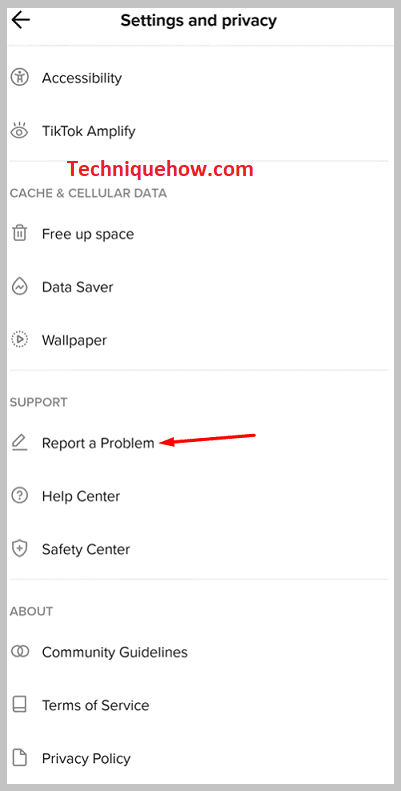
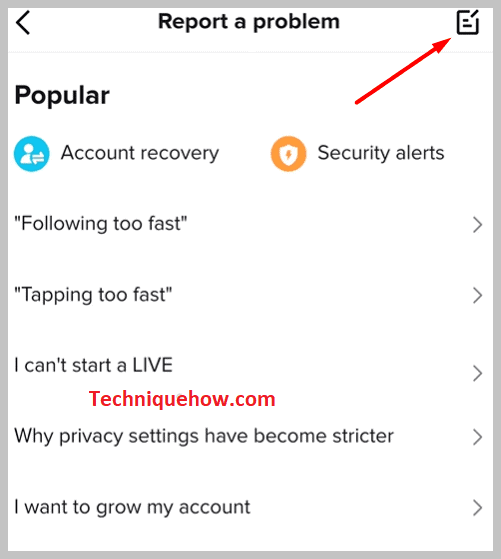
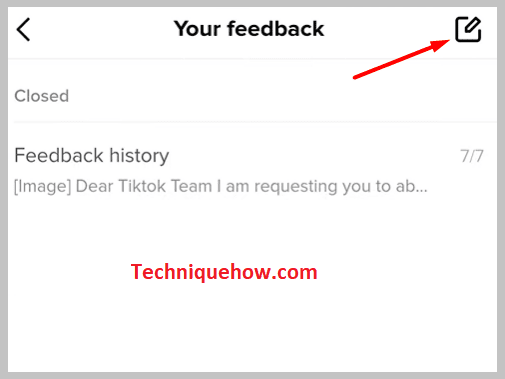
Skref 7: Þú munt fara á eftirfarandi síðu þar sem þú þarft að velja viðeigandi valmöguleika sem passar við vandamálið þitt og smelltu síðan á Tilkynna .
Sjá einnig: Geta aðrir séð hverjum ég fylgi á Twitter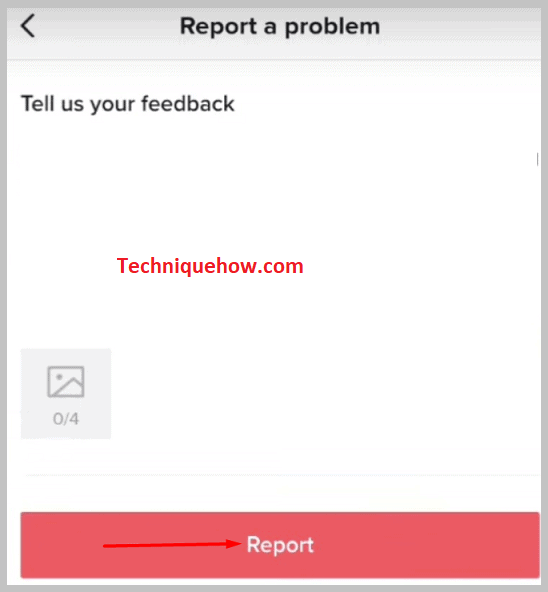
4. Bíddu þar til það er komið út
Ef þú færð ekki Repost hnappinn jafnvel eftir að hafa prófað allar aðrar lausnir, þá þarftu að vita að hugsanlega er möguleikinn á Repost enn ekki kominn út fyrir þig. Þú munt ekki fá valmöguleikann nema hann sé rúllaður út til þín á pallinum.
Áður var tilkynnt af TikTok forritinu að það yrði aðeinsað birta endurpóst valkostinn aðeins fyrir ákveðna notendur en ekki alla. Þess vegna hefur brot af notendum fengið Repost valkostinn á reikningnum sínum, og ekki allir.
Notendur sem vantar í Repost valmöguleikann hafa ekkert meira að gera nema að bíða eftir að appið komi aðgerðinni út fyrir fleiri notendur.
Eftir að valmöguleikinn kemur út fyrir þig muntu geta notað endurpósta valkostinn með því að fara á
🔴 skref til að fylgja:
Skref 1: Farðu í 'Fyrir þig' strauminn á TikTok þínum.
Skref 2: Þá þarftu að smella á Share táknið sem sést sem ör.
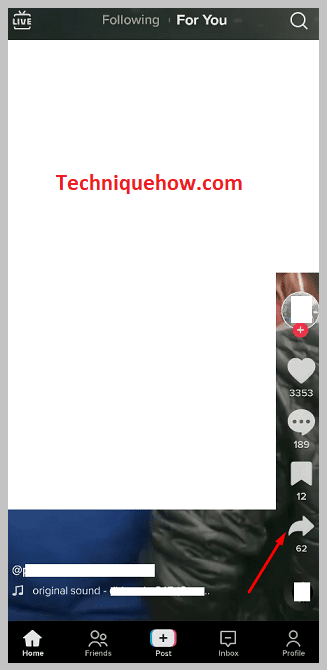
Skref 3: Þú munt geta séð gula Repost hnappinn. Smelltu á það.
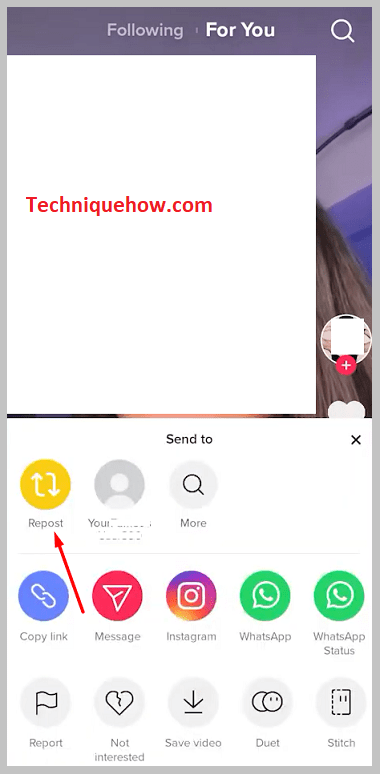
Skref 4: Settu síðan myndbandið aftur eftir að hafa skrifað texta við það.